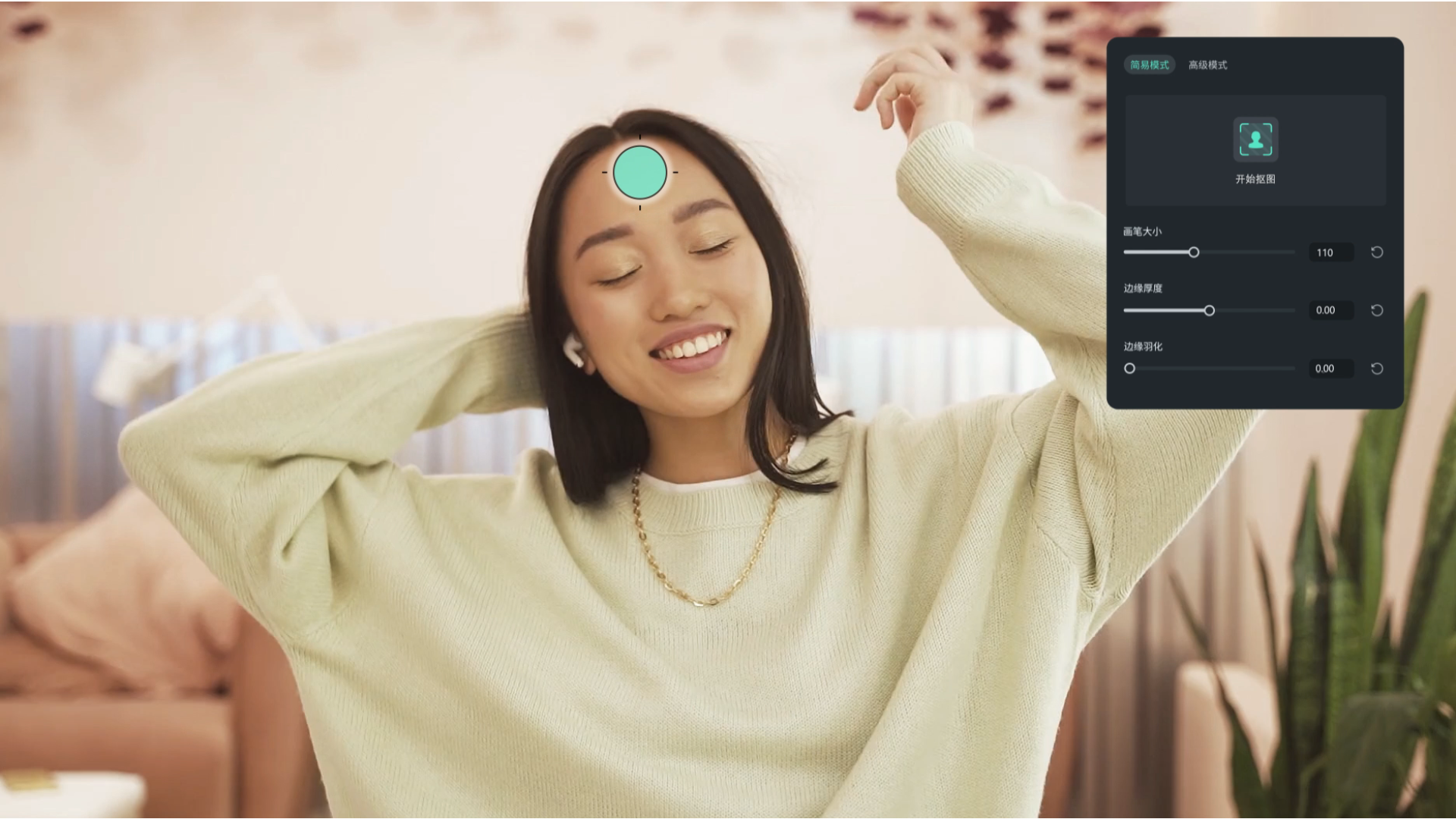抠图是一种常见的图像处理技术,用于将主题从一个图像中分离出来,并将其放置在另一个图像或背景上。在处理具有白色背景的图像时,可以通过以下详细步骤来进行抠像。
PS抠图
第一步:准备工作
确保你的电脑上安装了适当的图像处理软件,例如Adobe Photoshop、GIMP等。了解所选软件中的抠像工具和相关功能,以便更好地完成任务。这里选择的是PS作为一个例子来进行举例说明,同时辅以万兴喵影这个视频剪辑软件的【智能抠像】功能来进行优化选择~
第二步:导入图像并打开文件
打开图像处理软件,并导入包含白色背景的图像。在软件界面中,找到“文件”或“打开”选项,在文件浏览器中选择要处理的图像文件,并打开它。
第三步:选择合适的抠像工具
在软件中找到抠像工具或选择合适的抠图工具。常用的工具包括“抠图画笔”、“魔棒”、“套索工具”等。根据图像复杂程度和个人偏好,选择最适合抠图的工具。 对于抠图画笔工具,调整工具的大小和硬度,根据图像细节进行绘制。对于魔棒或套索工具,调整工具的敏感度或阈值,以获得更好的选择效果。
第四步:进行抠像处理
将工具应用于白色背景的区域,以选择整个背景。 如果背景有一些图像区域未被选择,可以按住Shift键并使用相同的工具来添加选择区域。 如果选择了错误的区域,可以按住Alt(或Option)键,并使用相同的工具来撤销选择。对于复杂的图像,可能需要在多个图层上进行抠像处理,并进行更精细的调整和修正。
第五步:细化抠像
选择完整的白色背景后,可能存在一些细微的边缘残留或抠图不完全的区域。使用修复工具、橡皮擦或图像编辑工具来仔细调整和修正边缘,确保抠像的质量和准确性。可以使用柔化工具、模糊工具或其他图像处理工具,使抠像区域与主题更好地融合。
第六步:保存和导出
在完成抠图处理后,保存图像文件以便将来进行修改和进一步处理。如果需要使用抠像主题,可以将其导出为透明背景的图像格式,例如PNG。如果需要将抠像主题放置在其他背景图像或场景中,可以导出为合成图像。
万兴喵影抠图
总的来说,PS作为专业的图像处理软件,精湛性上是无可挑剔的,但是在抠像过程中会很繁琐,耗费得时间长,可以使用万兴喵影的【绿幕抠图】功能。万兴喵影虽然是一个视频编辑软件,但在抠像上应用智能AI算法技术,支持人像及物体的识别,自定义更换背景,让抠图更加便捷、简单。感兴趣的朋友可以观看下方视频了解~
步骤一:其操作步骤也很简易,导入素材后,拖拽视频片段到时间线上的视频轨道中,点击时间轴上的素材,在控制面版上找到“AI工具”,选择绿幕抠图。
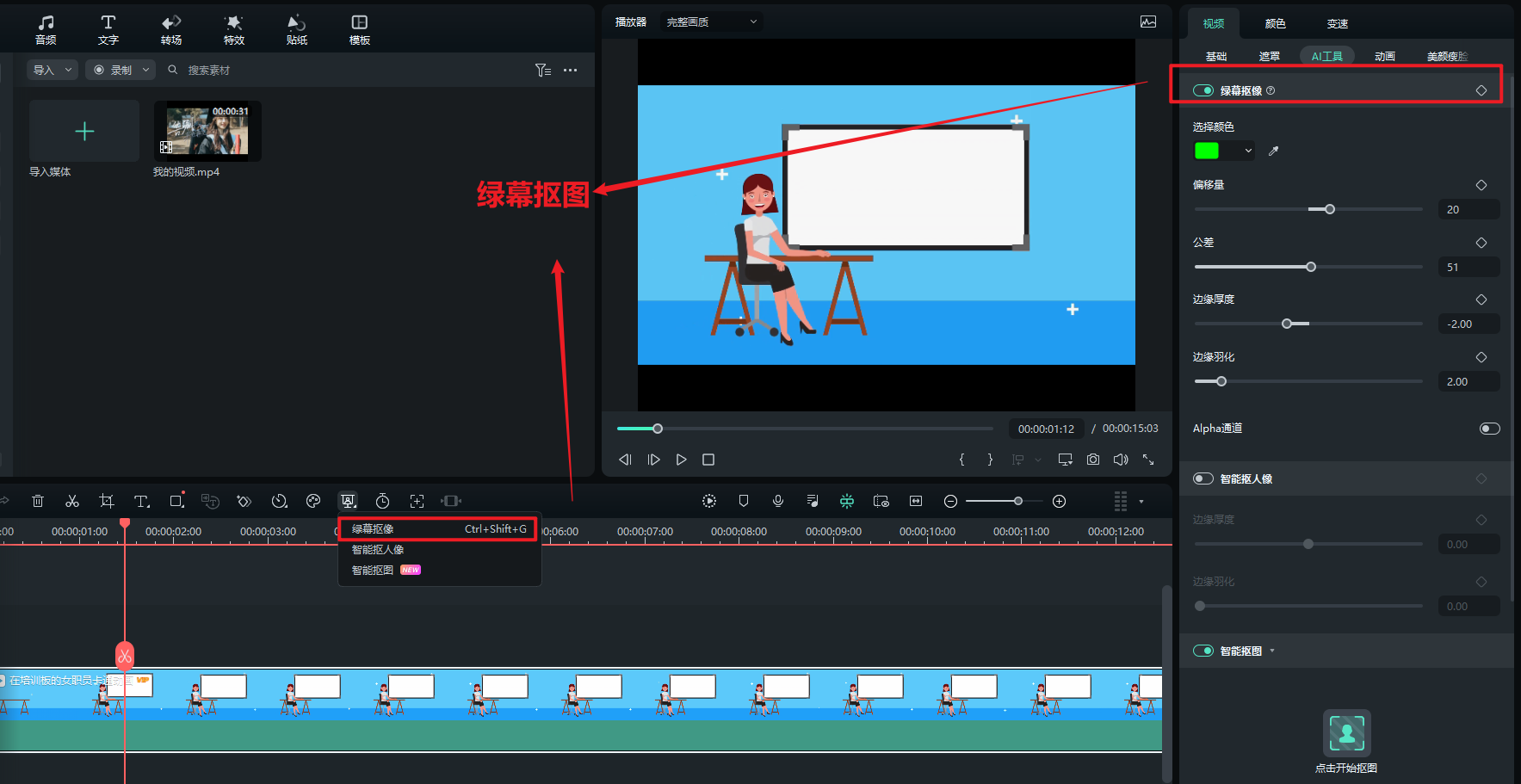
步骤二:修改绿幕颜色,改成白色。
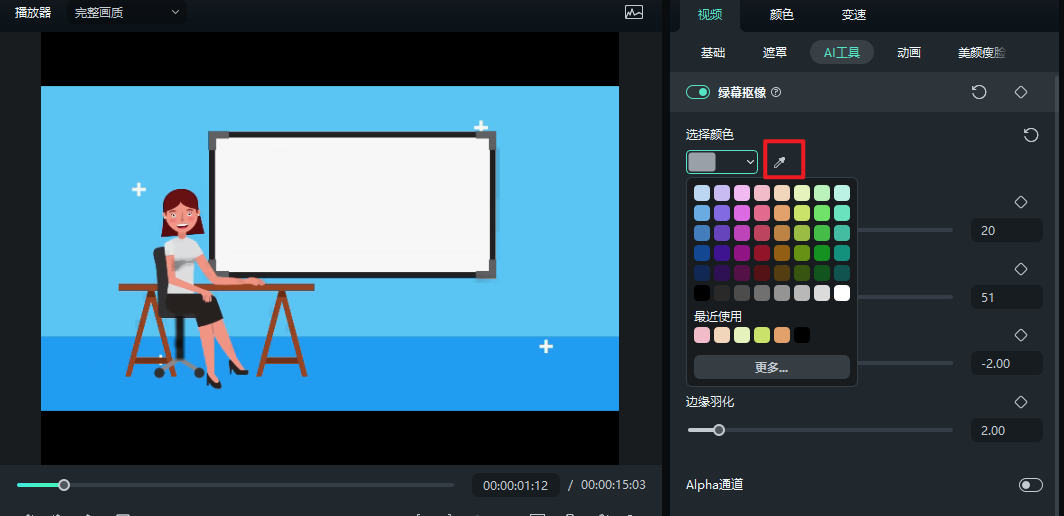
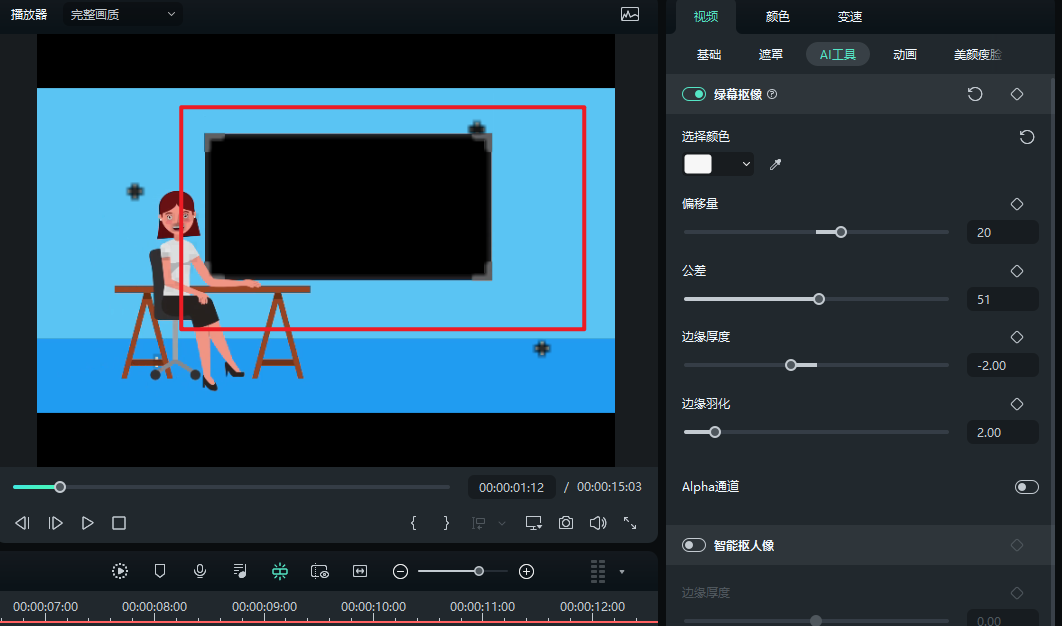
步骤三:对于识别有瑕疵的部分,可以使用智能抠图功能进行细节调整。
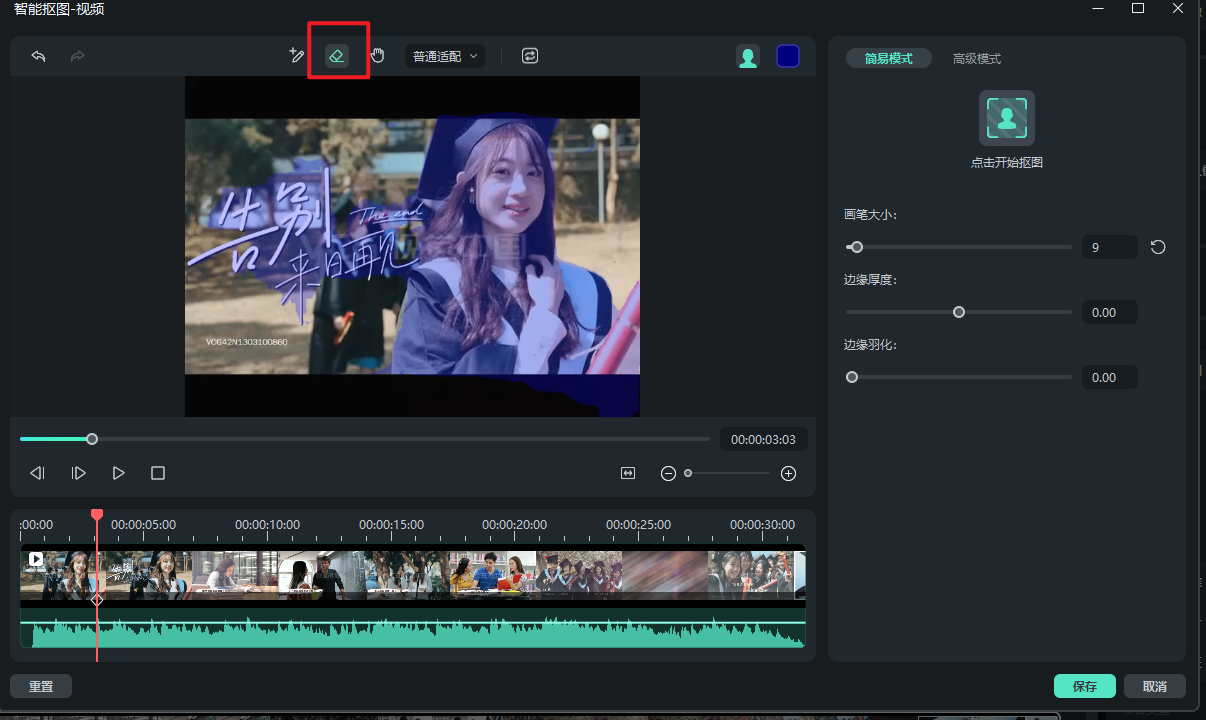
步骤四:将需要更换的背景放在视频下面,即可完成背景替换。
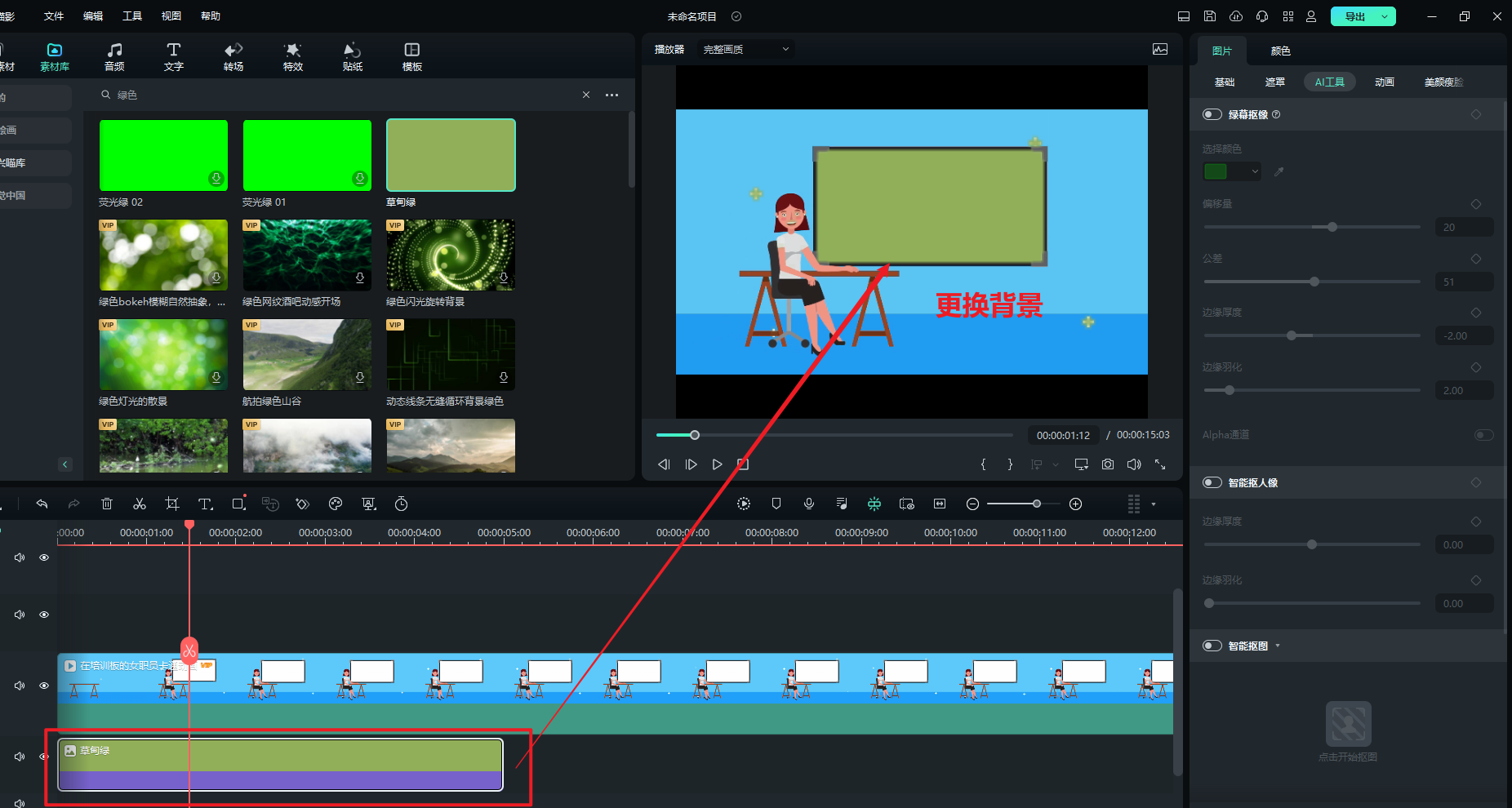
以上就是使用白色背景进行抠像的详细步骤介绍。需要注意的是,抠像是一项复杂的任务,可能需要一定的经验和技巧来获得最佳的抠图效果。因此,建议在进行抠像操作之前先进行一定的学习和实践,以提高效果和准确性。